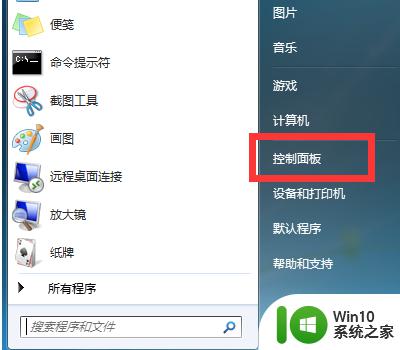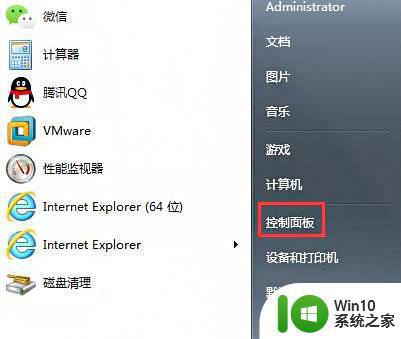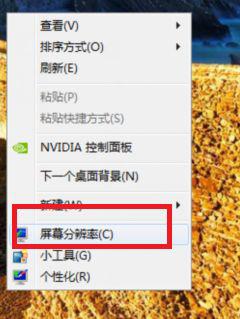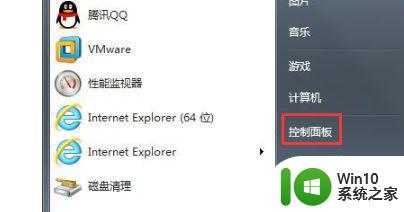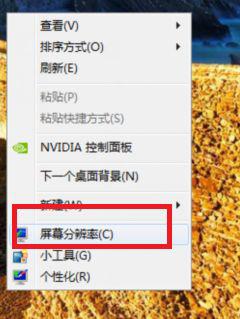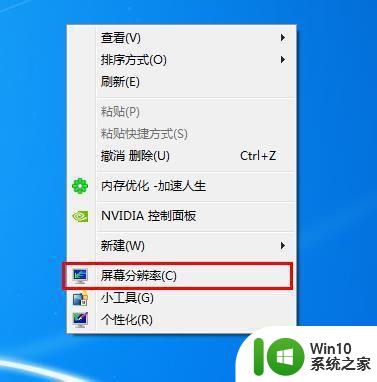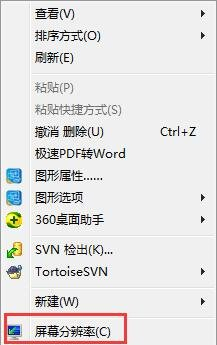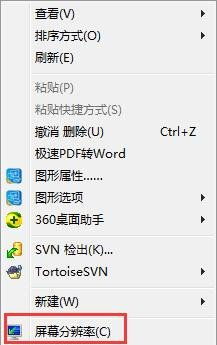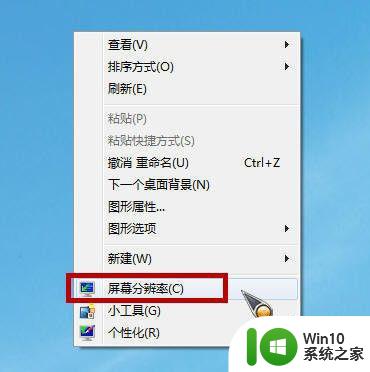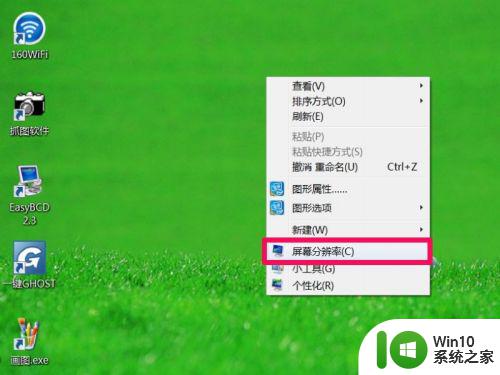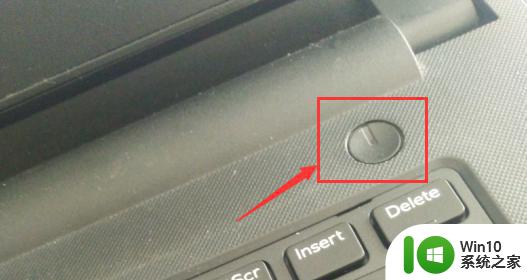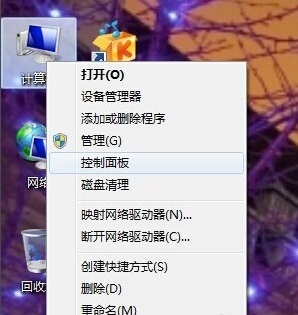一分钟调整win7屏幕刷新率的方法 如何在Windows 7中调整屏幕刷新率
在日常使用电脑的过程中,我们可能会发现屏幕刷新率与显示效果息息相关,而在Windows 7操作系统中,调整屏幕刷新率是一项非常简单的任务。通过简单的几个步骤,我们就能够轻松地调整屏幕刷新率,以获得更加清晰流畅的显示效果。接下来我们将分享一分钟内调整Win7屏幕刷新率的方法,让您的电脑体验更为舒适与流畅。
具体方法如下:
1、首先打开WIN7系统的控制面板。
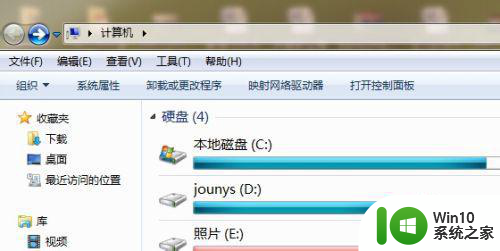
2、找到控制面板中”显示“图标,并双击该图标。
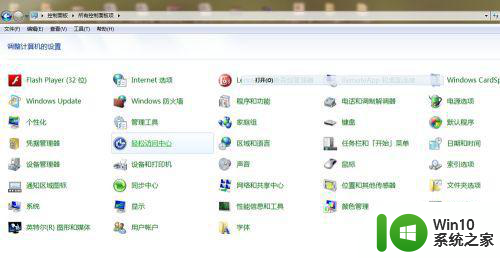
3、在弹出的”显示属性“对话框中,点击”调整分辨率“。
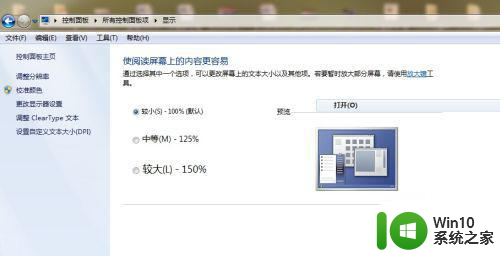
4、在弹出的屏幕分辨率对话框中,点击”高级设置“,后系统弹出”通用即插即用“XX显示器属性对话框。如图所示。
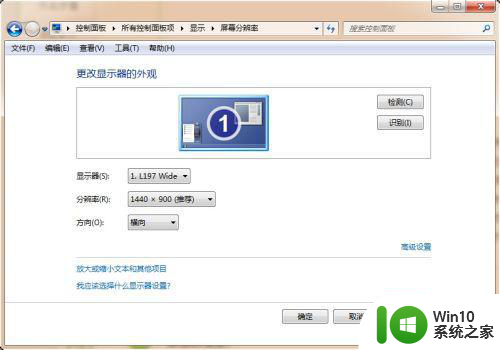
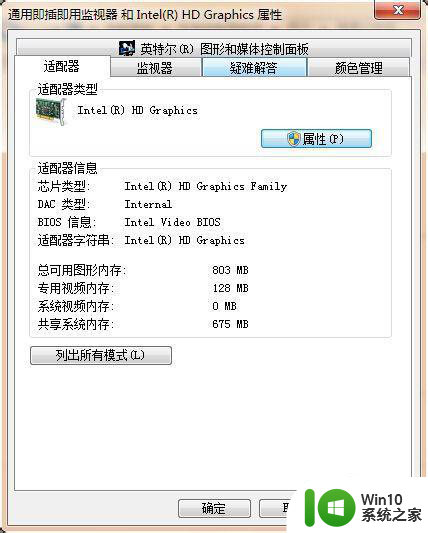
5、在弹出的对话中,点击”监视器“,在该对话框中,有个监视器设置,可以对屏幕刷新频率进行选择。并点击确定。如图所示。
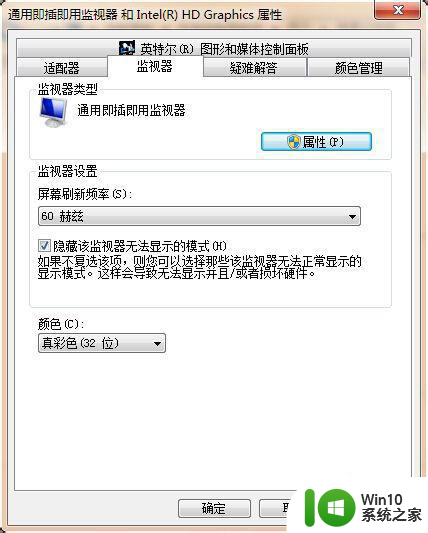
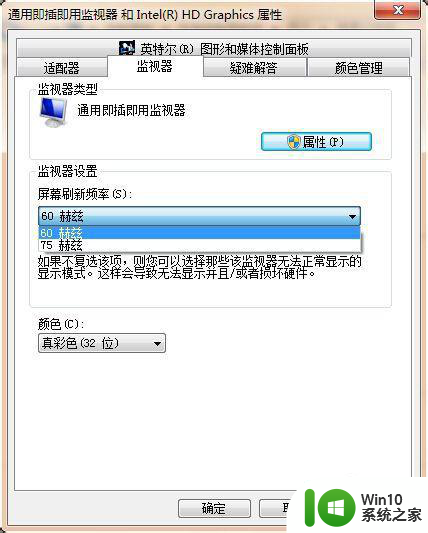
6、设置技巧,在进行设置的时候要进行显示器大小的确定。根据地7、8步的要求进行对照设置。

7、显示器角度:影响刷新率最主要的因素就是显示器的带宽,17寸的彩显带宽在100,完全能上85Hz,屏幕越大,带宽越大,19寸的在200,21寸的在300,同品牌同尺寸的彩显,带宽越高,价格越贵。
8、系统的角度:影响刷新率最大的是屏幕的分辨率,同样是17寸彩显,带宽108,将分辨率调至1024*768,最高能达到85Hz,调高至1280*1024,最高只能达到70Hz,调低至800*600,却能达到100Hz。分辨率越高,在带宽不变的情况下,刷新率就越低。
以上就是一分钟调整win7屏幕刷新率的方法的全部内容,有遇到相同问题的用户可参考本文中介绍的步骤来进行修复,希望能够对大家有所帮助。